Typický pracovní postup při zpracování objednávky prostřednictvím FooSales je následující:
-
- Objednávky se vytvářejí při zpracování košíku při placení z aplikací FooSales.
- Informace o produktu, košíku a zákazníkovi jsou zabaleny a odeslány do vašeho obchodu WooCommerce, kde je vygenerována nová objednávka a nastaveno její dokončení.
- WooCommerce pak provede standardní funkce, jako je rozesílání e-mailů s objednávkami, snižování zásob atd.
- Po odeslání objednávky otevře aplikace FooSales fakturu pro tisk (pokud není v nastavení aplikace nakonfigurováno, aby se tak nedělo).
Rychlé odkazy #
- Nastavení zásuvného modulu Order
- Vytváření objednávek
- Zobrazení objednávek
- Stavy objednávek
- Pokračující objednávky
- Aktualizace objednávek
- Vracení objednávek
- Příjem objednávek
- Vrácení peněz za objednávku
- Upozornění na objednávky
- Zobrazení objednávek v WooCommerce
Nastavení zásuvného modulu Order #
K dispozici je řada nastavení zásuvného modulu, která určují, jak bude FooSales zpracovávat vaše objednávky WooCommerce. Chcete-li tato nastavení zobrazit, přihlaste se do svého Přístrojová deska WordPress a přejděte na FooSales > Nastavení > Objednávky.
Viz tento oddíl pro podrobný přehled jednotlivých nastavení.
Vytváření objednávek #
Objednávky se vytvářejí při pokladně. Po dokončení procesu objednávky se FooSales připojí k vašemu obchodu WooCommerce a předá informace o objednávce do WooCommerce, který poté vygeneruje standardní objednávku WooCommerce. K objednávce se přidá další meta, která pomáhá identifikovat objednávku jako transakci POS.

Zobrazení objednávek #
Přejděte na Objednávky zobrazit všechny objednávky. Na této obrazovce si můžete prohlédnout všechny POS, online, dokončené a nedokončené objednávky, denní přehledy a také tisknout účtenky a stornovat nebo objednávky na vrácení peněz. K dispozici je také vyhledávací pole, kde můžete vyhledávání pro objednávky, produkty nebo zákazníky a možnost filtrování objednávek.
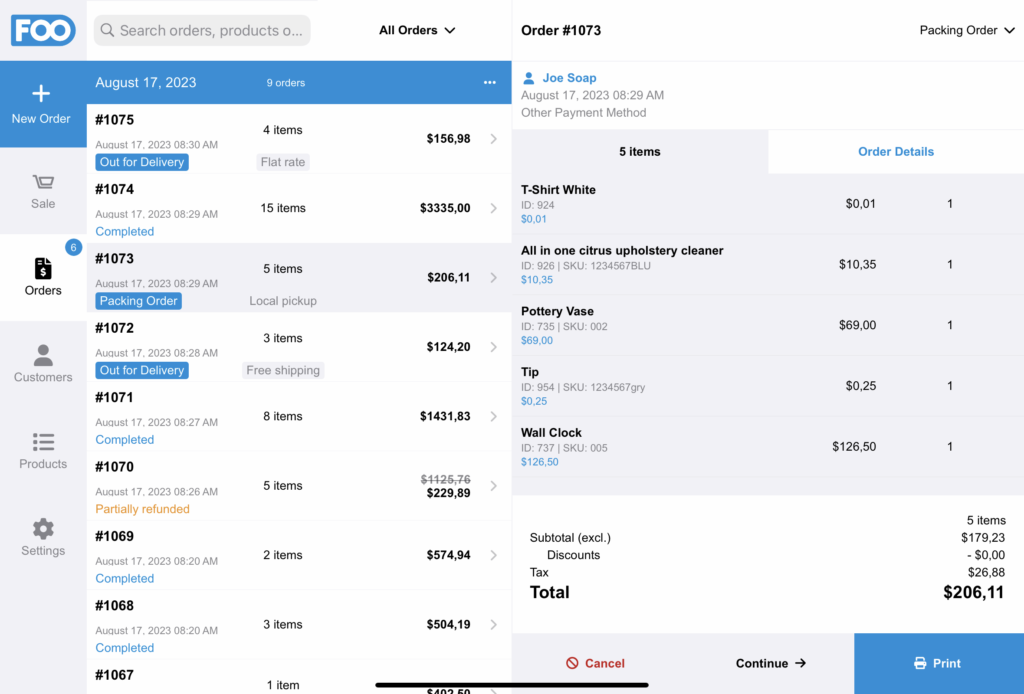
Při prohlížení objednávky můžete také zobrazit způsob dopravy, dodací adresu, fakturační údaje a poznámky k objednávce.
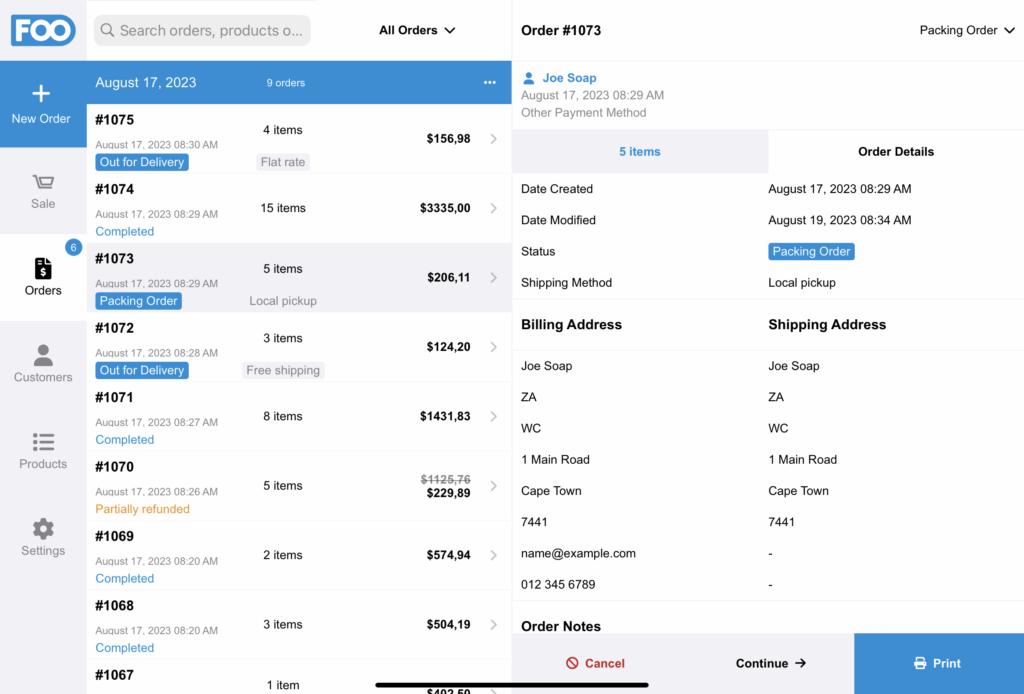
Stavy objednávek #
Ve výchozím nastavení je stav objednávky nastaven na hodnotu Kompletní u pokladny. Výchozí stav objednávky však můžete zrušit stisknutím šipky vedle tlačítka . Odeslat a výběr jiného stavu objednávky.
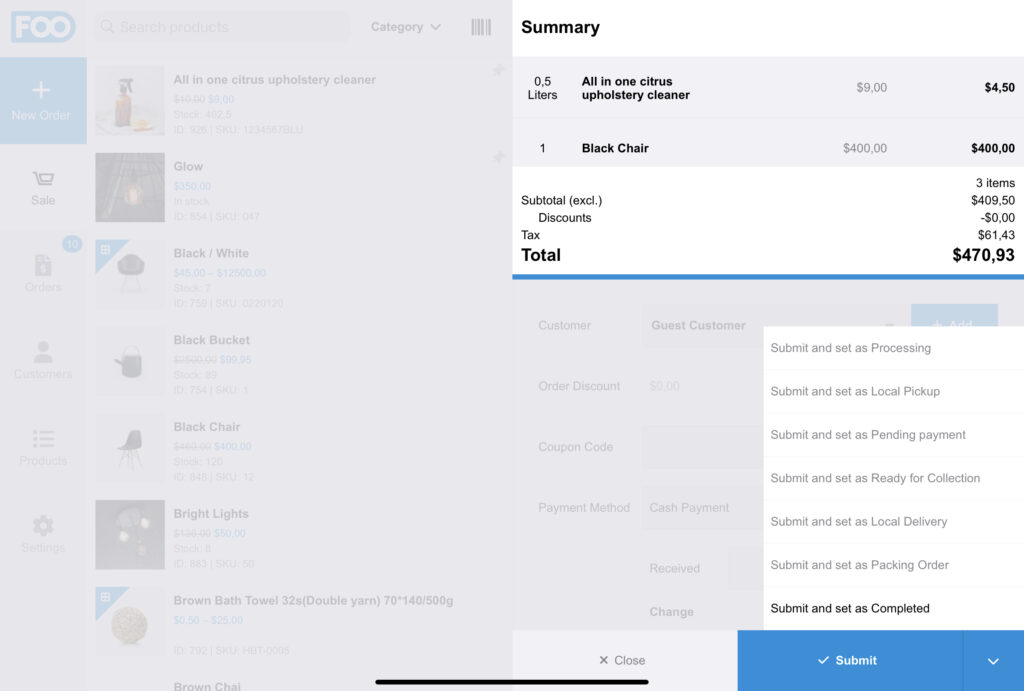
FooSales podporuje výchozí stavy objednávek i jakékoli vlastní stavy objednávek, které lze vytvořit pomocí placeného nebo bezplatného pluginu pro vlastní stavy objednávek. Zde je několik oblíbených příkladů:
- Ni WooCommerce Stav zakázky (ZDARMA)
- Stav vlastní objednávky
- WooCommerce Vlastní správce stavu objednávky
Statusy objednávek patří do dvou skupin, Dokončeno a Neúplné.
Neúplné stavy objednávek: #
Pokud je příkaz nastaven na Neúplné typu stavu objednávky, můžete v objednávce pokračovat a buď ji aktualizovat (přidávat a odebírat položky), nebo přejít k pokladně a objednávku dokončit.
- Čeká se na platbu - Platbu lze provést buď prostřednictvím FooSales, nebo online.
- Na počkání - Čeká se na platbu
- Zpracování - Obvykle se používá, když je platba přijata (zaplacena) a objednávka čeká na vyřízení.
- Vlastní stavy objednávek - Při vytváření vlastního stavu objednávky můžete obvykle nastavit, že se jedná o Neúplné typ stavu objednávky
Stavy dokončených objednávek: #
Pokud je příkaz nastaven na Dokončeno typu stavu objednávky, nelze již objednávku při pokladně upravovat. Stále však můžete změnit stav objednávky na stav "Nedokončená" a poté objednávku aktualizovat nebo v ní pokračovat.
- Dokončeno - Objednávka splněna a dokončena - nevyžaduje žádné další kroky
- Zrušeno - Zrušení uživatelem administrátora nebo zákazníkem - zásoby jsou navýšeny, není nutná žádná další akce.
- Vrácené prostředky - Vráceno uživatelem s oprávněním administrátora - není nutná žádná další akce
Stav objednávky můžete kdykoli upravit pomocí tlačítka FooSales Objednávky Obrazovka. To je velmi užitečné při použití vlastních stavů objednávky pro správu přípravy plnění objednávky (např. Zpracování > Balení > Out for Deliver > Kompletní).
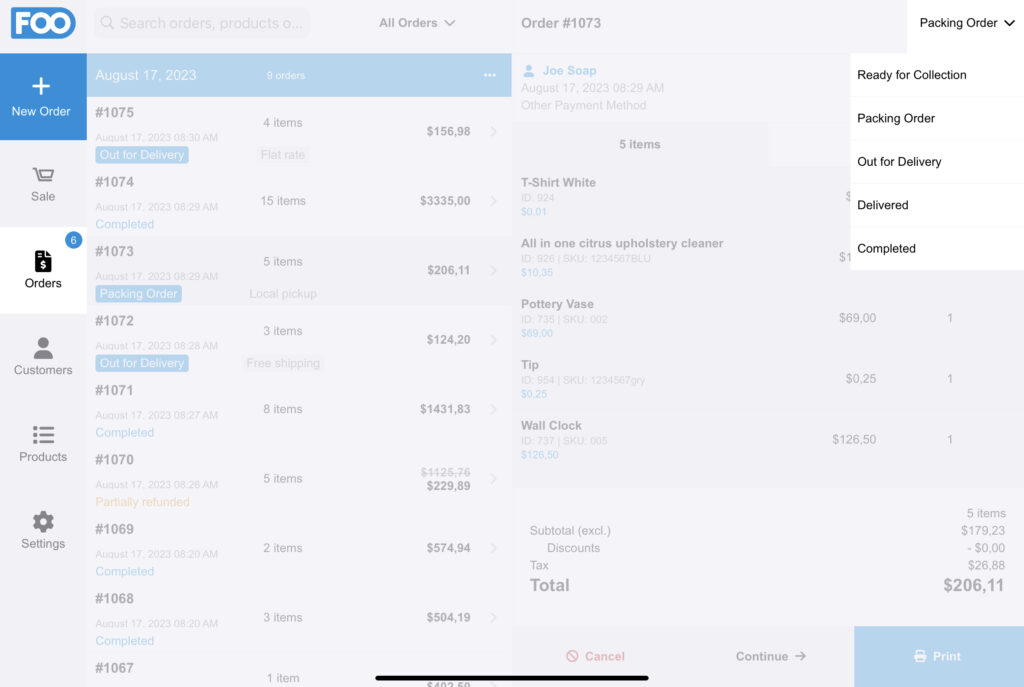
Pokračující objednávky #
V FooSales lze kdykoli "pokračovat" v neúplné objednávce. Stisknutím možnosti pokračovat se objednávka přesune do košíku a umožní vám upravit objednávku a pokračovat v procesu objednávky.
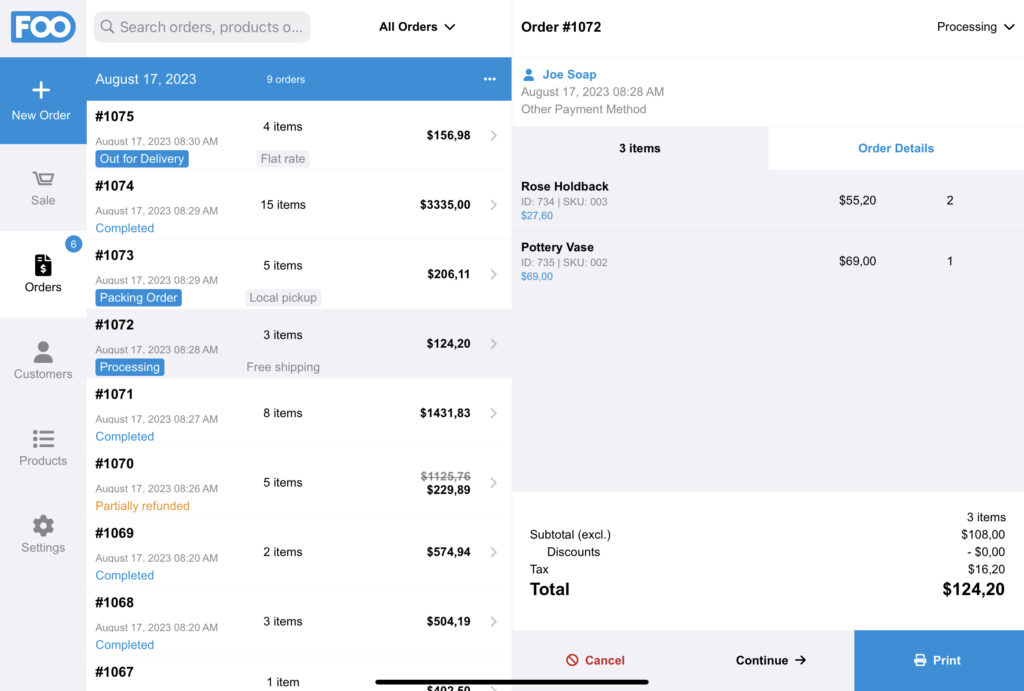
Můžete pokračovat v objednávkách vytvořených v systému FooSales nebo v objednávkách vytvořených online. To znamená, že můžete zákazníkům umožnit vytvářet objednávky online a platit osobně na vašem fyzickém místě, nebo mohou vaši zákazníci nakupovat v obchodě a dokončit platbu online. V případě druhé možnosti, pokud je váš zákazník novým zákazníkem, je důležité, abyste mu vytvořili uživatelský profil a poučili ho o tom, jak si má změnit heslo a přihlásit se online.
Aktualizace objednávek #
Do stávající neúplné objednávky můžete kdykoli přidat další položky a poté objednávku uložit do databáze WooCommerce pomocí možnosti aktualizace. Tímto postupem se stav objednávky nezmění a objednávka neprojde procesem odbavení. To je užitečné při generování nabídek nebo při spolupráci na objednávce s jiným pokladníkem.
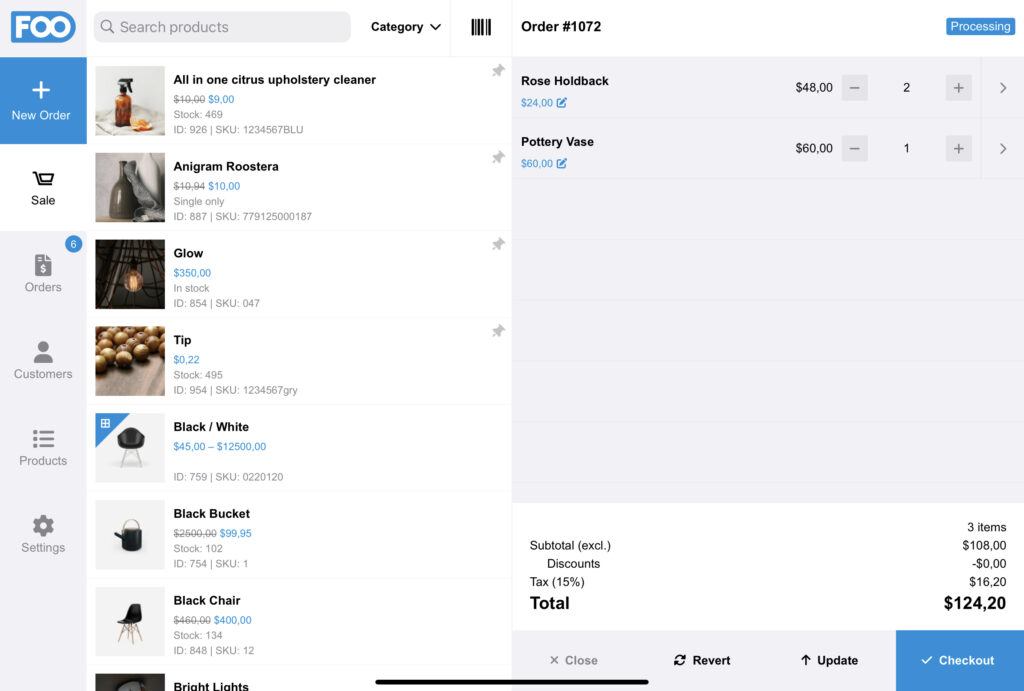
Vracení objednávek #
Při úpravě objednávky se můžete vrátit k původnímu obsahu objednávky výběrem možnosti Vrátit tlačítko. Tím se objednávka vrátí do původního stavu, v jakém byla předtím, než jste ji začali upravovat. Pokud navíc začnete objednávku upravovat a poté proces přerušíte a vytvoříte novou objednávku, FooSales vás na to upozorní a nabídne vám možnost vrátit původní objednávku.
Příjem objednávek #
Účtenky lze vytisknout přímo z obrazovky objednávky při prohlížení jednotlivé objednávky. Aplikace FooSales obsahují také možnost dočasného uložení dílčích objednávek. K uloženým objednávkám lze přistupovat prostřednictvím obrazovky Objednávky a vytisknout je před dokončením objednávky. Díky tomu můžete svým zákazníkům poskytnout například tisknutelnou cenovou nabídku nebo účet za objednávku ještě před jejím zaplacením. Odkazujeme na
Viz tento oddíl podrobný přehled o příjmech objednávek.
Vrácení peněz za objednávku
Objednávky lze refundovat buď v aplikaci WooCommerce, nebo prostřednictvím aplikací FooSales.
- Chcete-li tak učinit, přejděte na Objednávky a vyberte příslušnou kartu objednávka.
- Vyberte Vrácení peněz zobrazené v dolní části obrazovky s informacemi o objednávce.
- Můžete zpracovat částečná náhrada výběrem konkrétních produktů a množství nebo plná náhrada výběrem všech produktů.
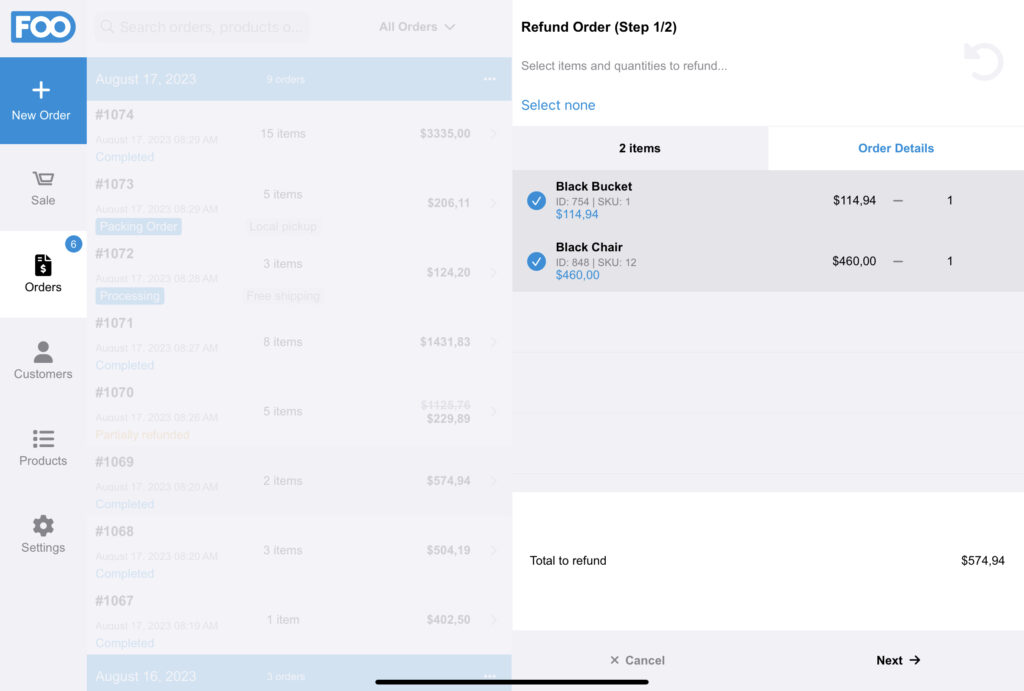
Potvrďte žádost o vrácení peněz na adresu kompletní vrácení peněz za objednávku.
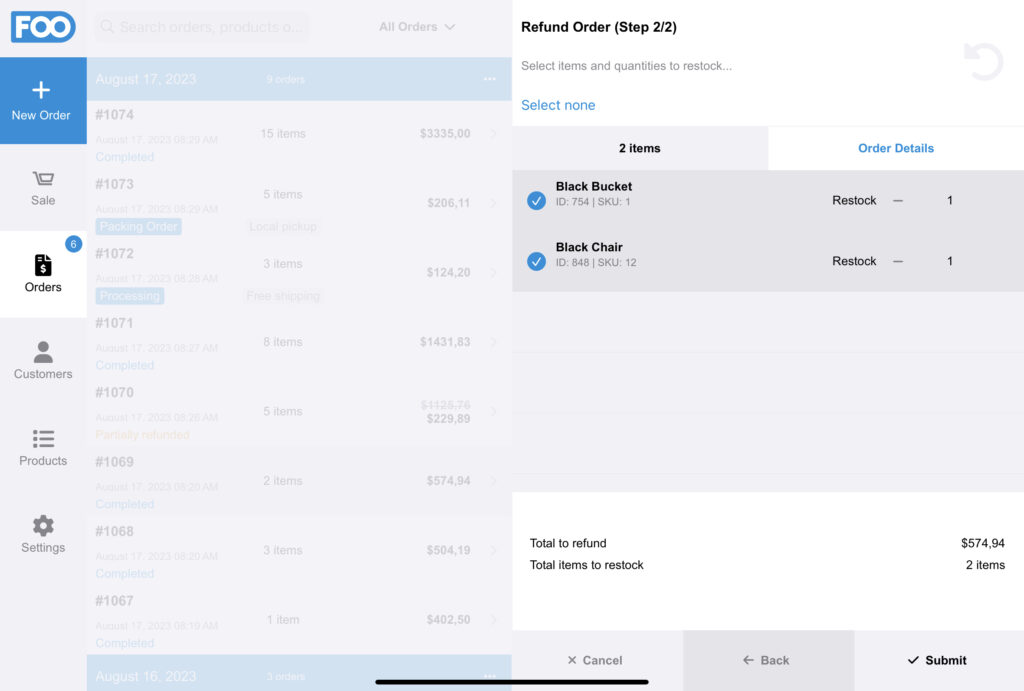
V dalším kroku můžete zvolit doplnění zásob na vrácené položky výběrem položka a množství doplnit zásoby pomocí odpovídajícího nahoru a šipky dolů.
Upozornění na objednávky #
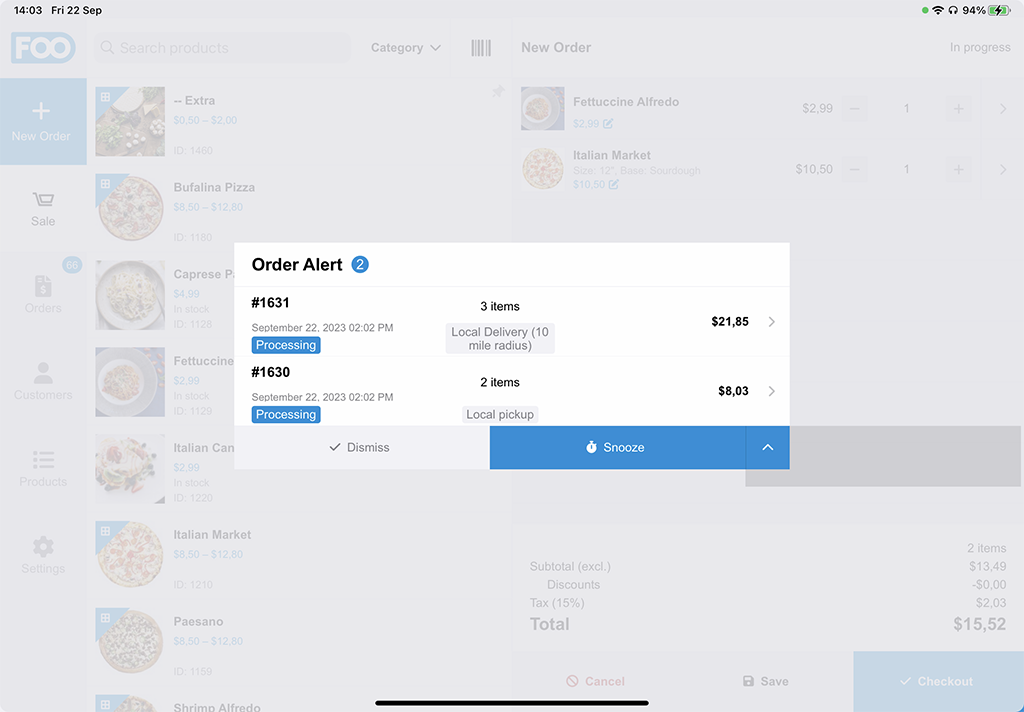
Aplikace FooSales POS můžete nastavit tak, aby se automaticky zobrazilo upozornění na objednávku, když je objednávka zadána prostřednictvím webových stránek nebo jiného zařízení FooSales POS. Upozornění na objednávku lze nastavit tak, aby se zobrazovala na základě stavu objednávky nebo způsobu dopravy, a lze je použít k upozornění vašeho týmu, že je třeba objednávku připravit k vyzvednutí nebo doručení. Chcete-li zobrazit nastavení upozornění na objednávky, přihlaste se do svého Přístrojová deska WordPress a přejděte na FooSales > Nastavení > Objednávky. Podívejte se prosím na Objednávky podrobný přehled jednotlivých nastavení.
Zobrazení objednávek v WooCommerce #
Další informace o správě objednávek v WooCommerce
Objednávky POS se zobrazují na stránce správy objednávek WooCommerce. Chcete-li tyto objednávky zobrazit, přejděte na stránku WooCommerce > Objednávky v přístrojové desce WordPress.
Pomocí poskytnutých filtrů lze zakázky filtrovat podle. typ objednávky (pouze online nebo POS), typ platby nebo pokladní který objednávku zpracoval.
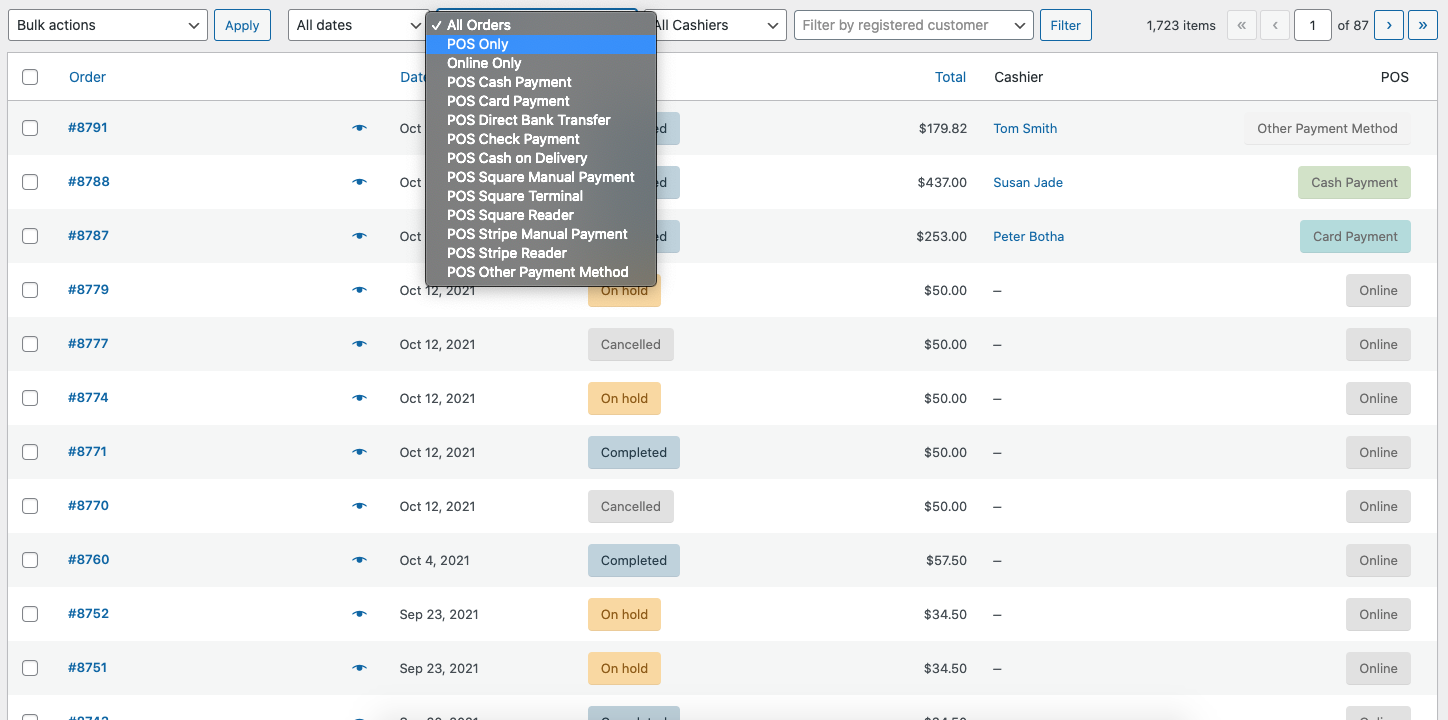
Aplikace FooSales mají také možnost dočasně ukládat objednávky. Po uložení je lze zobrazit v sekci Objednávky jako "Nedokončené objednávky". V přidávání položek do uložené objednávky můžete pokračovat nebo přejít k platbě stisknutím tlačítka "Pokračovat".
